修改天翼网关的DNS地址,请进入网关设置菜单,找到网络
修改天翼网关DNS地址详细指南
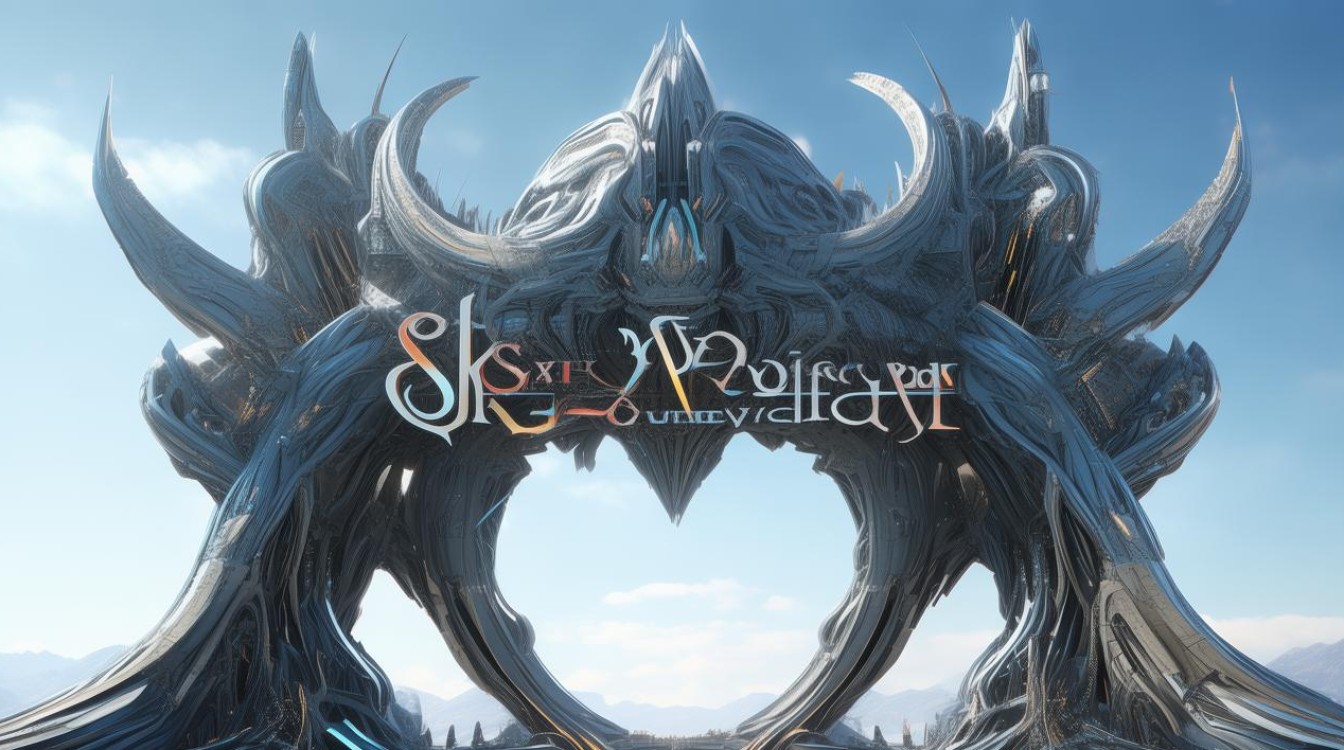
准备工作
在开始之前,请确保您已经完成以下准备工作:
- 了解当前DNS设置:确认您当前的DNS服务器地址和备用DNS服务器地址,这些信息通常可以在网络连接属性中查看。
- 选择新的DNS服务器:根据您的需求,选择一个或多个新的DNS服务器地址,您可以使用公共DNS(如Google的8.8.8.8和8.8.4.4,或者OpenDNS的208.67.222.222和208.67.220.220)作为首选DNS服务器,以提高网络解析速度和安全性,如果您有特定的DNS服务提供商,也可以使用其提供的DNS服务器地址。
- 获取登录信息:确保您知道天翼网关的管理IP地址、管理员账号和密码,这些信息通常可以在天翼网关的用户手册或设备上找到。
进入天翼网关管理页面
- 打开浏览器:在您的计算机或移动设备上打开一个Web浏览器。
- 输入管理IP地址:在浏览器的地址栏中输入天翼网关的管理IP地址(192.168.1.1),然后按Enter键。
- 登录管理页面:在弹出的登录窗口中,输入管理员账号和密码,然后点击“登录”按钮,如果这是您第一次登录,可能需要先进行一些初始设置,如更改默认密码等。
修改DNS设置
通过“网络设置”修改
- 进入网络设置页面:在天翼网关的管理页面中,找到并点击“网络设置”或类似的选项,这可能位于导航栏中,或者在“高级设置”下。
- 选择网络接口:在网络设置页面中,找到并点击您要修改的网络接口(如WAN口或LAN口),这取决于您希望将DNS更改应用于哪个网络连接。
- 修改DNS服务器地址:在网络接口的详细信息页面中,找到“DNS服务器”或类似的选项,将此处的DNS服务器地址更改为您选择的新DNS服务器地址,您可以添加多个DNS服务器地址,以便在首选DNS服务器不可用时自动切换到备用DNS服务器。
- 保存设置:完成DNS服务器地址的修改后,点击页面底部的“保存”或“应用”按钮以保存设置。
通过“DHCP服务器设置”修改
- 进入DHCP服务器设置页面:在天翼网关的管理页面中,找到并点击“DHCP服务器设置”或类似的选项。
- 修改DNS服务器地址:在DHCP服务器设置页面中,找到“DNS服务器”或类似的选项,将此处的DNS服务器地址更改为您选择的新DNS服务器地址,同样,您可以添加多个DNS服务器地址。
- 保存设置:完成DNS服务器地址的修改后,点击页面底部的“保存”或“应用”按钮以保存设置。
验证DNS设置
- 检查网络连接:确保您的计算机或其他设备已连接到天翼网关的网络。
- 测试DNS解析:打开命令提示符(Windows)或终端(macOS/Linux),输入
nslookup <域名>(将<域名>替换为任意域名)并按Enter键,如果DNS设置正确,您应该能够看到该域名的IP地址解析结果。 - 使用在线工具测试:您还可以使用在线DNS测试工具来验证您的DNS设置是否生效。
常见问题与解答
修改DNS设置后无法上网怎么办?
答:如果修改DNS设置后无法上网,可能是由于新的DNS服务器地址配置错误或与您的网络环境不兼容所致,请尝试重新检查并确认您输入的DNS服务器地址是否正确无误,如果问题依旧存在,建议恢复原始的DNS服务器地址并联系天翼网关的技术支持团队寻求帮助。

修改DNS设置后网速变慢了怎么办?
答:如果修改DNS设置后网速变慢了,可能是由于新的DNS服务器距离较远或负载较高所致,您可以尝试更换其他DNS服务器地址或使用本地ISP提供的DNS服务器地址来解决问题。